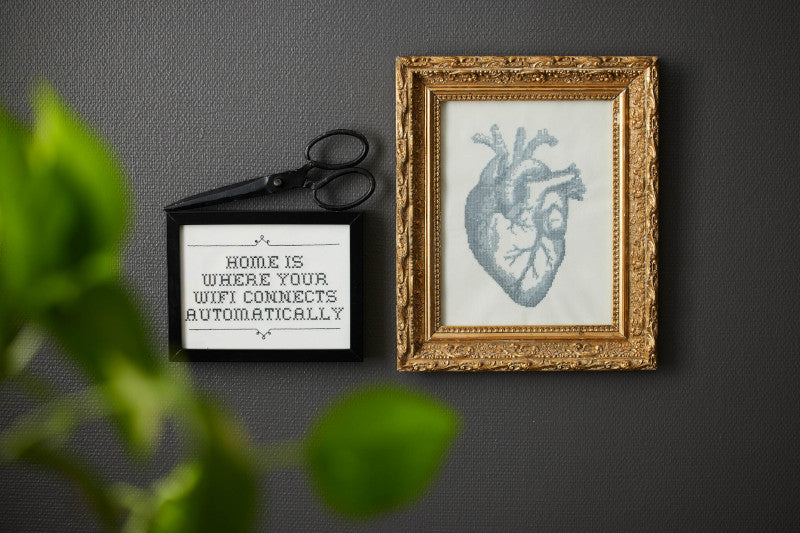
Herramienta de creación de punto de cruz
CREATIVATE Educación
12 de junio de 2025
Punto de Cruz, Diseñe atractivos bordados en punto de cruz.
- Cree diseños tradicionales de punto de cruz de alta calidad
- Utilice el asistente para cargar una imagen y crear automáticamente un diseño de punto de cruz
- Cargar un gráfico de punto de cruz preelaborado en el fondo
- Haz clic en los cuadrados de la cuadrícula para colocar cruces, dibujar contornos con pespunte y añadir nudos franceses.
- Diseñe su propio punto de cruz utilizando formas, texto, patrones de relleno y la función de multiplicación.
|
Iniciar un nuevo proyecto
|
|
|
Abrir la herramienta de costura en cruz
|
|
|
Elija su tipo de diseño
|
 |
|
Ajustar tamaño de puntada y área de diseño
|
|
|
Establecer propiedades del hilo
|
|
|
Empezar a añadir puntadas
|
 |
|
Añada su diseño
|
|
|
Enviar a su máquina o guardar
|

|
|
Exportar en distintos formatos (opcional)
|
|
|
Imprimir una plantilla (opcional)
|
|








